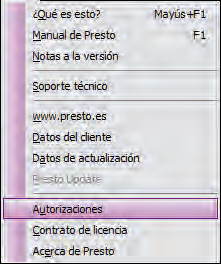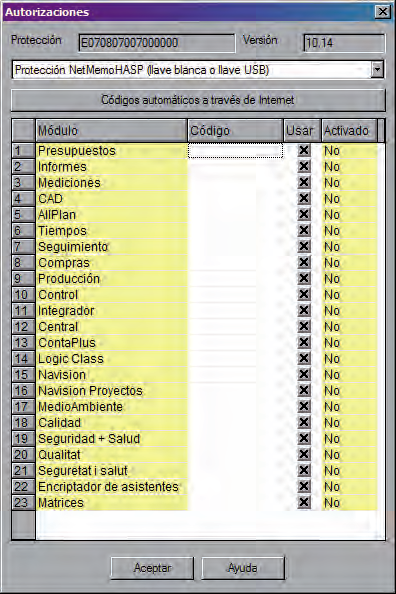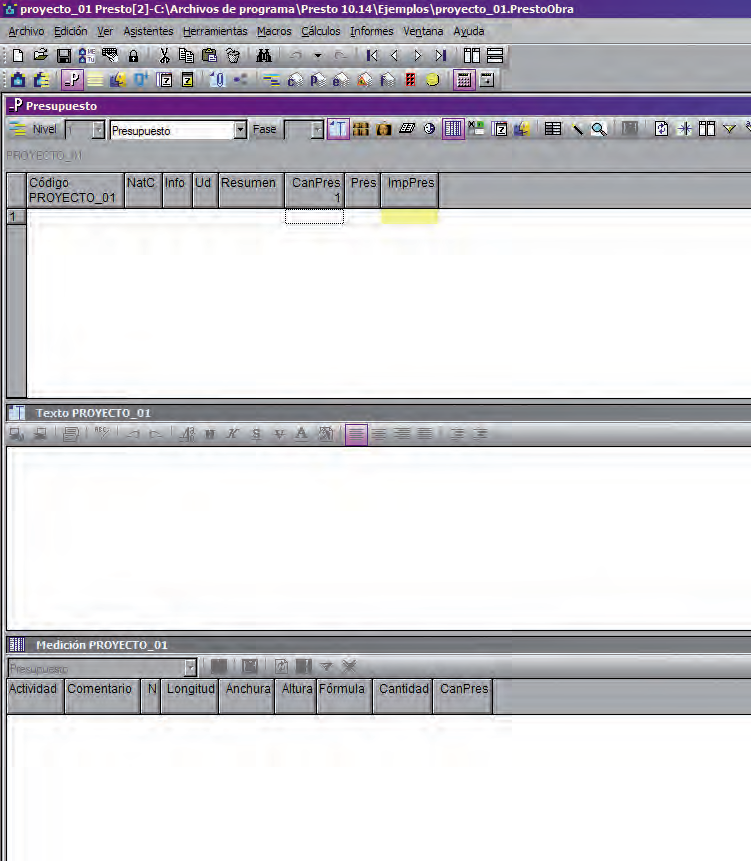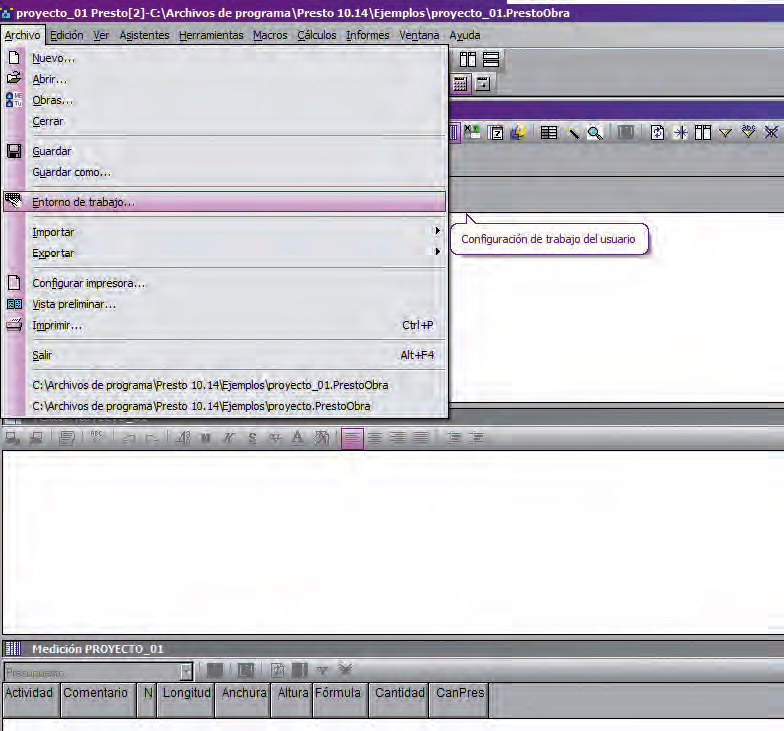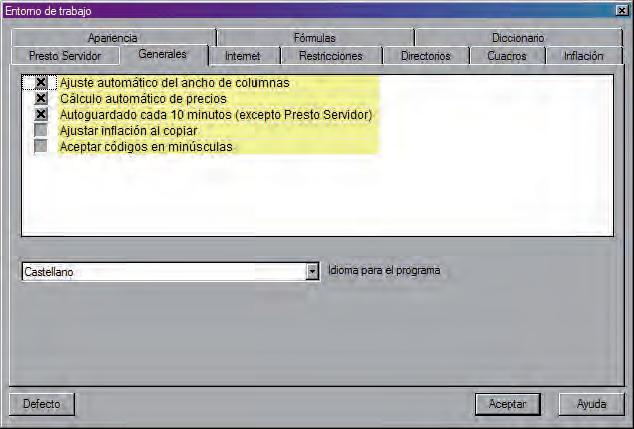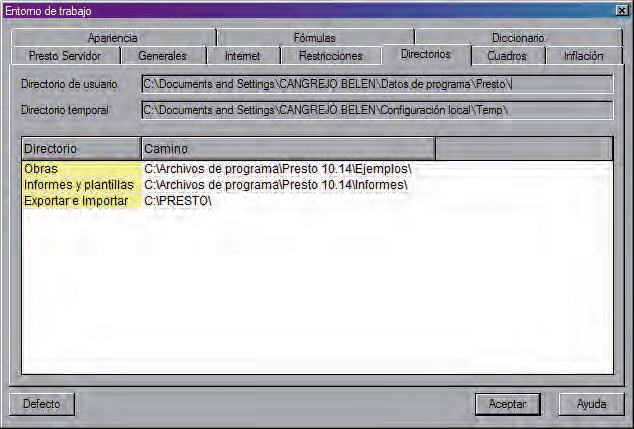Oficina Técnica. Presto 10.1: Preparación e Instalación de Presto. Interfaz de Usuario
De Construmatica
| Nota: Este artículo ha sido creado gracias a la Fundación Laboral de la Construcción en el marco del Programa de Afiliados de la Construpedia. El contenido pertenece a la publicación Encargado de Obra: Calidad y Medio Ambiente disponible en el sitio web Fundación Laboral de la Construcción
¡Atención! Esté artículo está sujeto a Derecho de Autor. © Fundación Laboral de la Construcción. |
|---|
Preparación e instalación de Presto. Interfaz del usuario
En este apartado se muestra la manera adecuada de proceder en la instalación del programa ya que requiere, además de la instalación propia del entorno Windows, una operación adicional que consiste en la autorización del programa. Sin esta última parte el programa no funcionará correctamente.
Autorizaciones
Una vez instalado el programa, hay que proceder a autorizar Presto.
Para ello debemos seguir los siguientes pasos:
- - Abrir Presto.
- - Del menú principal, elegir la opción Ayuda y después el menú Autorizaciones:
Aparecerá una pantalla como la que viene a continuación:
En la casilla del código deberán introducirse los códigos facilitados por el distribuidor del programa. Es importante señalar que Presto se comercializa por módulos y que éstos se venden por separado. El módulo básico está compuesto por: Presto Presupuestos, Presto Informes y Presto Mediciones.
Para más información sobre la adquisición del producto: http://www.soft.es/
Interfaz del usuario
El sistema de trabajo con Presto se basa en la utilización de diferentes ventanas según se estén realizando las distintas partes del proyecto:
En esta pantalla, por ejemplo, se muestra una organización con tres ventanas en cascada horizontal. Esta cualidad de Presto permite configurar el espacio de trabajo a juicio y comodidad del usuario.
A medida que se avance en los contenidos de las diferentes partes del curso, se irá indicando la organización de ventanas aconsejable en cada momento, dejando siempre la elección final a juicio del usuario.
Entorno de trabajo
Para ajustar el entorno de trabajo debemos abrir el menú Archivo y seleccionar después Entorno de trabajo:
A continuación debemos:
- - Hacer clic sobre la pestaña Generales:
- - Pulsar el botón Defecto en ella y en todas las pestañas que aparecen (Generales, Restricciones, Divisas, Cuadros, Inflación y Apariencia, etc.), salvo en la pestaña Directorios, donde se marcan los caminos para guardar los archivos que se generan con Presto: